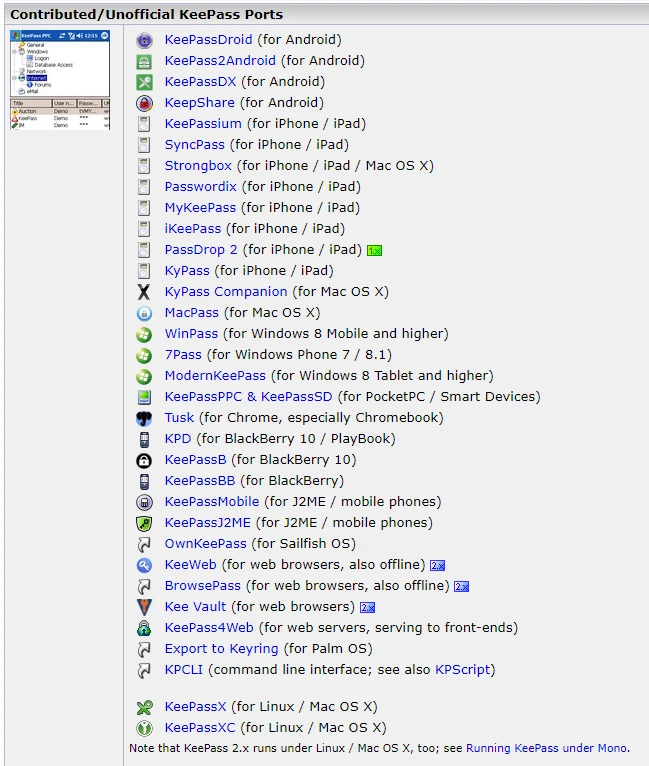-
Was ist ein VPS?
-
VPS und Sicherheit
-
VPS - Anwendungsfälle
-
VPS bei METANET
-
VPS und Plesk
-
VPS - Einrichtung & Konfiguration
VPS Server von METANET
Finden Sie den Server der zu Ihren Anforderungen passt – jetzt einfach vergleichen.

1. Was ist KeePass?
KeePass ist ein kostenloser open source Passwort Manager. KeePass steht aktuell in über 50 Sprachen kostenlos zur Verfügung. KeePass ist sehr beliebt und dadurch, dass der Code offen im Internet steht, gibt es viele Erweiterungen und modifizierte Versionen von KeePass.
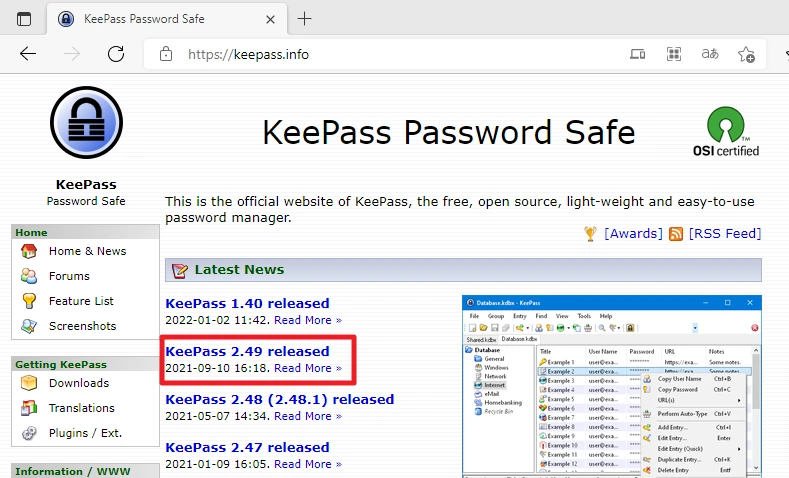
Sie haben die Möglichkeit KeePass fest auf Ihrem System zu installieren (Installer) oder einfach zu starten (Portable).
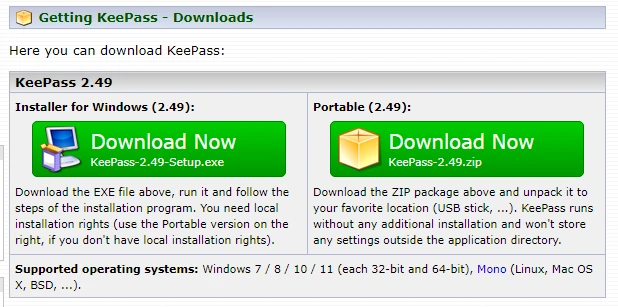
Wählen Sie nun eine der beiden Arten aus und installieren / extrahieren Sie KeePass.
4.2 Sprache anpassen
KeePass ist standardmässig nur in Englisch. Daher laden wir uns von der Homepage noch ein Sprachpaket herunter. Es werden derzeit über 50 verschiedene Sprachen angeboten, unter anderem auch Deutsch. Gehen Sie dazu auf folgende Webseite: https://keepass.info/translations.html
Klicken Sie hier dann bei Downloads auf 2.x in Ihrer Sprache.
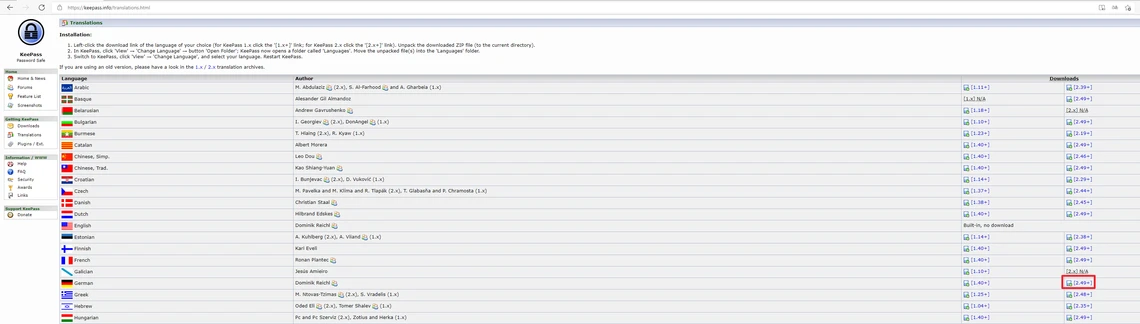
Bei mir wurde KeePass in folgendes Verzeichnis installiert:
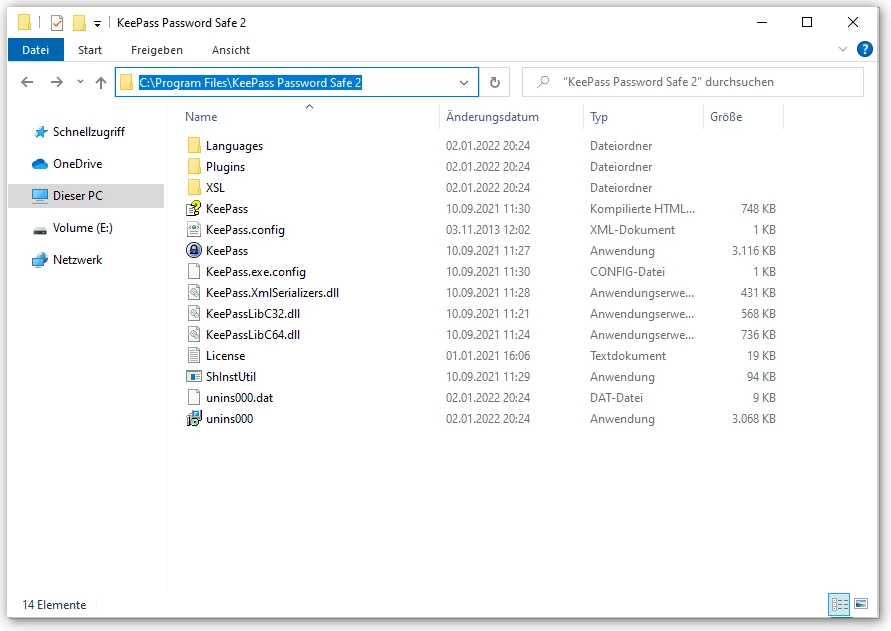
Entpacken Sie dann das ZIP Archiv.
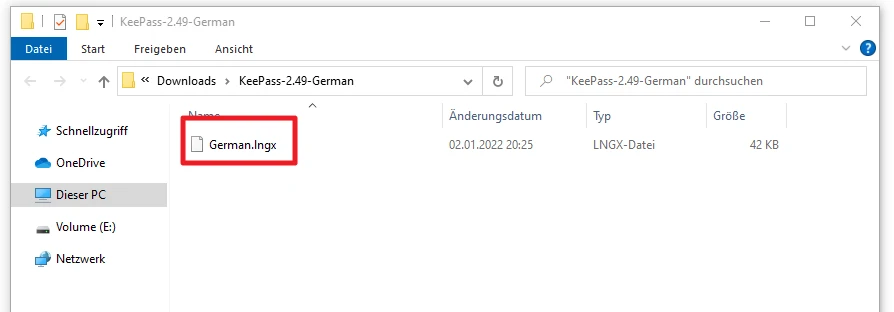
Kopieren Sie die Datei „German.Ingx“ in das Verzeichnis „Languages“ in Ihrem KeePass Hauptverzeichnis.
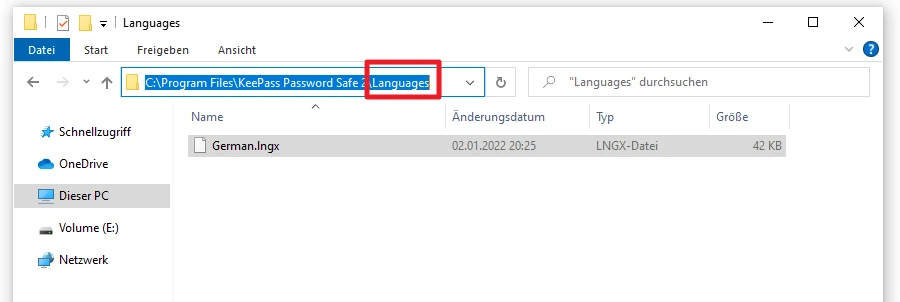
Nun starten wir KeePass zum ersten Mal. Sie sollten folgendes sehen:
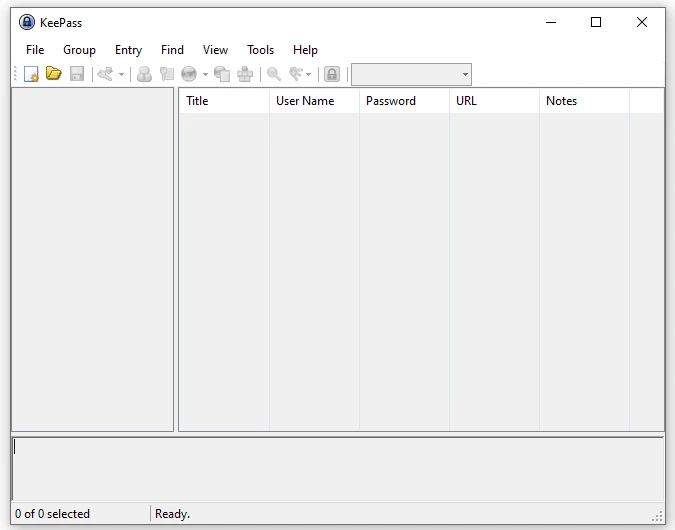
Klicken Sie nun auf „View“ und wählen Sie „Change Language“ aus.
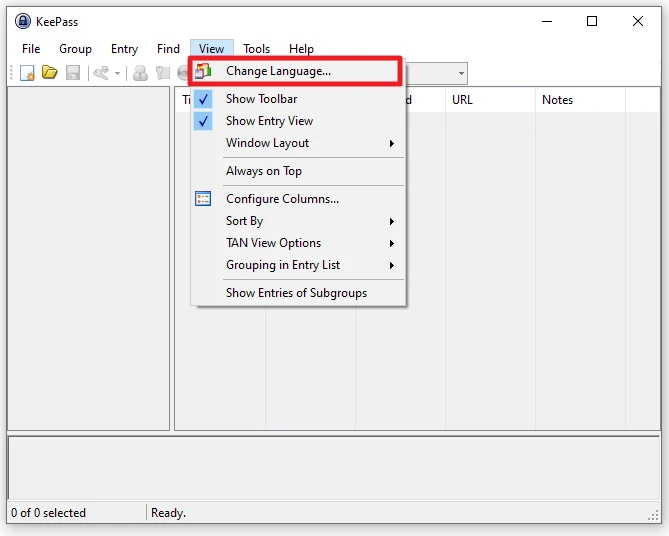
Hier sollten Sie die folgenden beiden Möglichkeiten sehen.
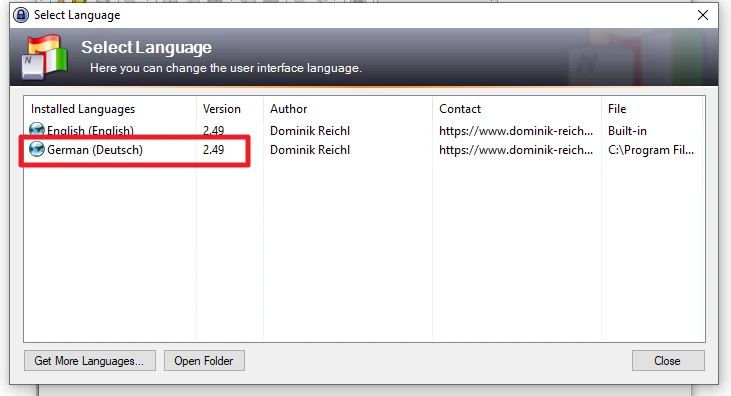
Machen Sie nun einen Doppelklick. KeePass wird sich dann neu starten mit einer deutschen Oberfläche.
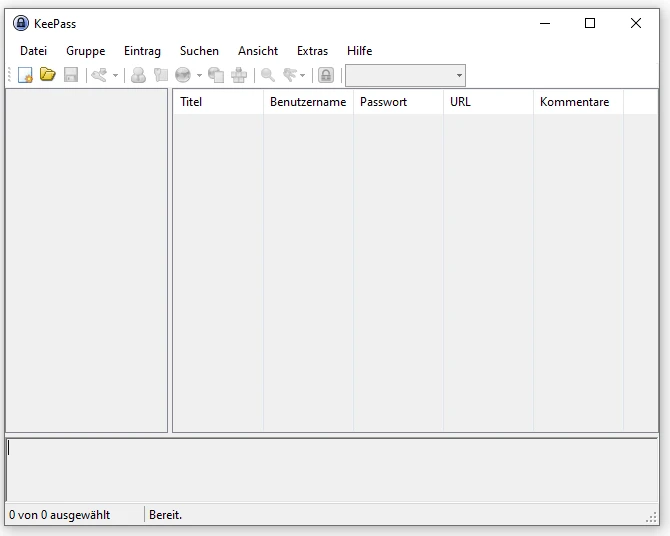
4.3 Passwort Tresor erstellen
Nun erstellen wir unseren Passwort Tresor. Dieser Tresor ist eigentlich eine Datei, welche verschlüsselt ist und alle unsere Kennwörter beinhaltet. Diese Datei werden wir später auch synchronisieren, damit wir überall Zugriff auf unseren Tresor (Passwörter) haben. Mehr dazu finden Sie hier: KeePass Datenbank auf vServer/VPS speichern
Klicken Sie nun auf „Datei → Neu“.
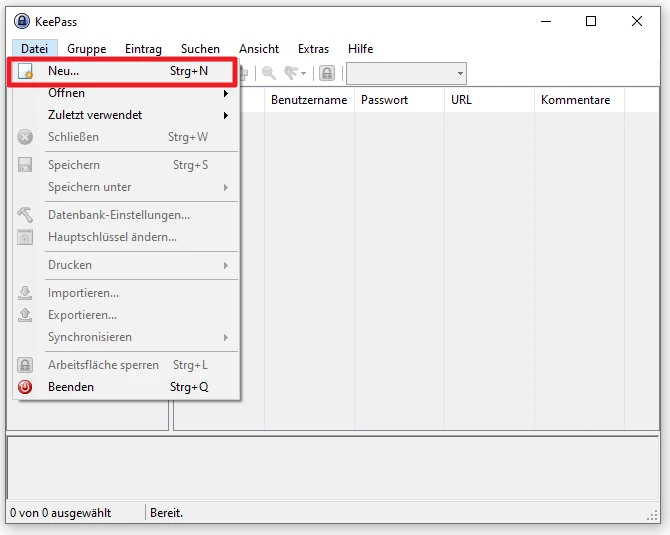
Nun werden wir aufgefordert einen Speicherplatz für die Datei festzulegen.
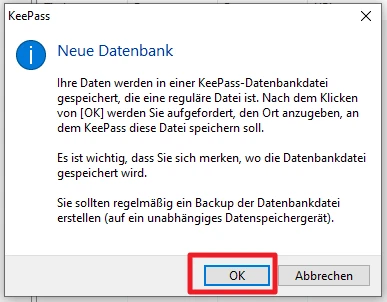
Wählen Sie hier einen Ort Ihrer Wahl aus. Sie können hier auch bereits einen Cloudspeicher auswählen. Die Datei kann auch jederzeit kopiert werden, weshalb es im ersten Schritt nicht so wichtig ist, wo die Datei gespeichert ist. Ich speichere sie an den vorgeschlagenen Ort unter meinen „Dokumenten“.
Anschließend müssen Sie noch ein „Hauptkennwort“ festlegen. Dieses Kennwort müssen Sie später immer zum Entschlüsseln des Tresors eingeben. Wenn jemand dieses Kennwort „erraten“ kann, so hat er Zugriff auf den kompletten Inhalt des Tresors. Wählen Sie daher hier ein „sicheres“ Kennwort. Sollten Sie euer Kennwort irgendwann nicht mehr wissen, so kommen SIe selbst aber auch nicht mehr an den Inhalt.
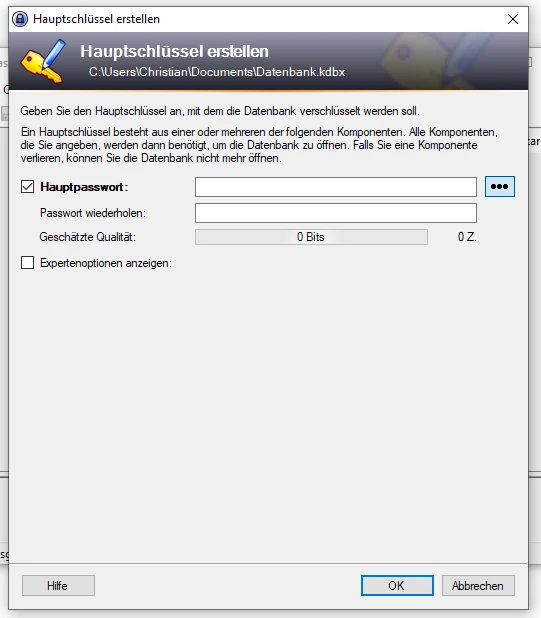
Unter den Expertenoptionen können Sie noch eine „Schlüsseldatei“ angeben. Dies ist eine beliebige Datei (Text, Bild, Video,…), welche Sie zusätzlich noch zu eurem Kennwort angeben könnt. Dies schafft eine zusätzliche Sicherheit, bedeutet aber auch, dass Sie immer diese Datei „dabei“ haben müssen.
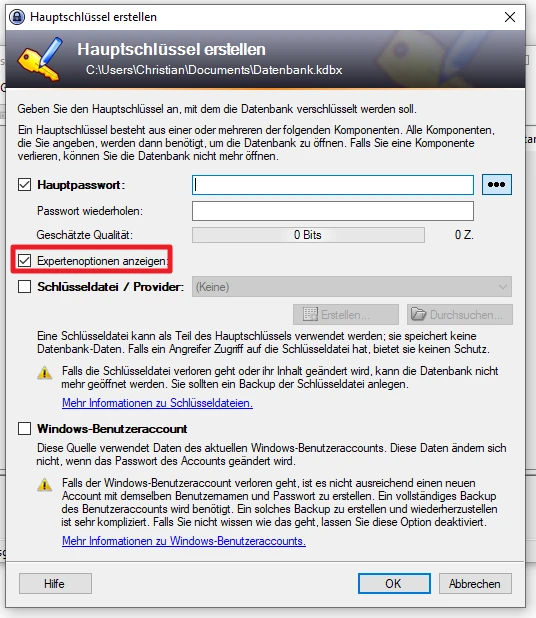
Die Funktion „Windows-Benutzeraccount“ sollten Sie nicht verwenden, da Sie dann Probleme haben den Tresor auf anderen Endgeräten / PCs zu entsperren.
Klickt anschließend auf „OK“, wenn ihr euer Kennwort eingetragen habt.
Nun könnt ihr noch weitere Einstellungen eures Tresors vornehmen. Dies ist aber hier nicht nötig. Daher klicke ich auf „OK“.
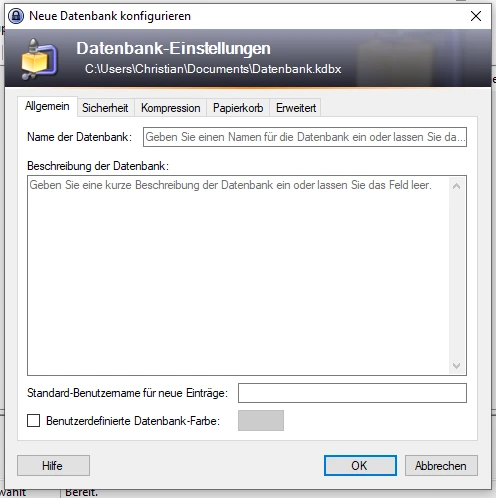
Nun haben Sie die Möglichkeit noch ein „Notfallblatt“ zu erstellen.
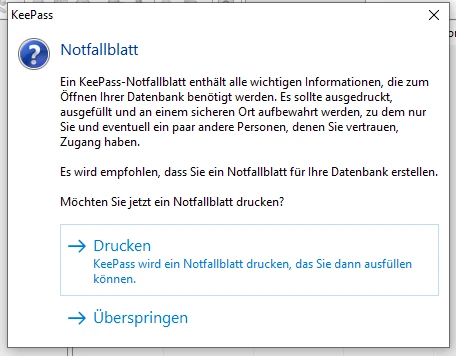
Auf dieses Blatt können Sie dann euer Kennwort schreiben und dann sicher verstauen. Auch hier gilt, wer das Blatt findet hat Zugang zu allen euren Kennwörtern.
Das Notfallblatt sieht so aus:
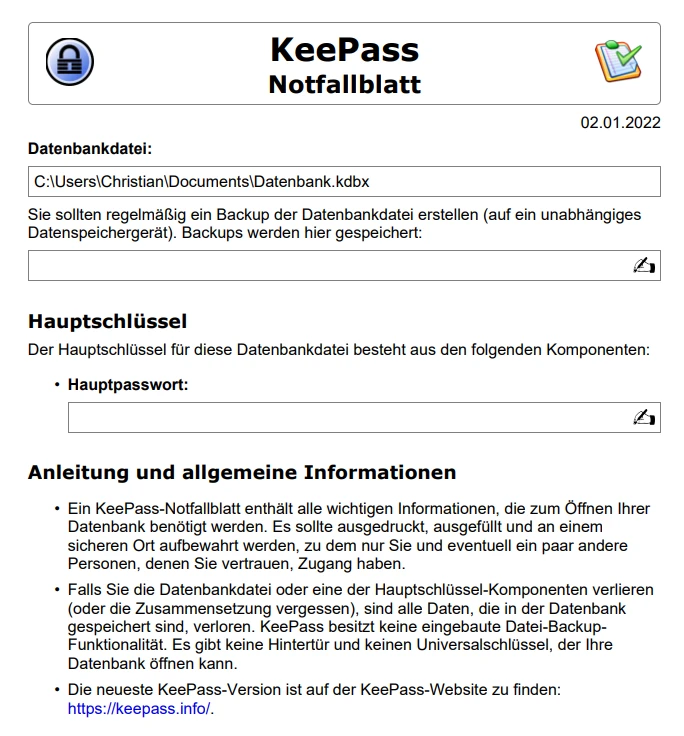
Jetzt ist KeePass bereit zur Nutzung. Wie man auf dem Bild sieht, sind bereits zwei Beispieleinträge vorhanden.
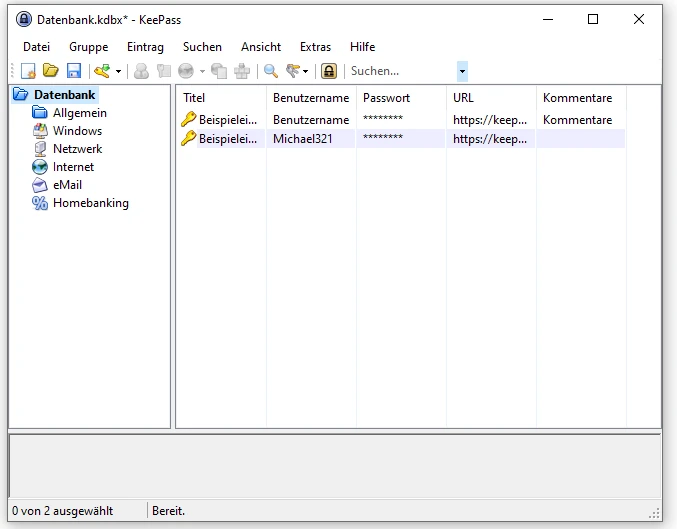
4.4 Passwort Einträge erstellen und löschen
4.4.1 Einträge erstellen
Das Erstellen neuer Passwort Einträge ist sehr einfach. Sie klicken einfach auf eine Passwort-Kategorie (Allgemein, Windows, Netzwerke, …) und dann mit der rechten Maustaste in das große leere rechte Feld. Hier wählen Sie nun „Eintrag hinzufügen“ aus.
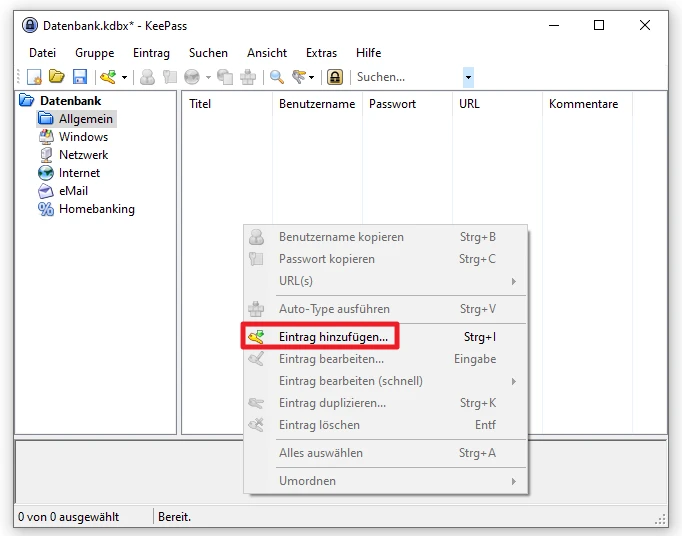
Nun seht ihr folgendes Fenster.
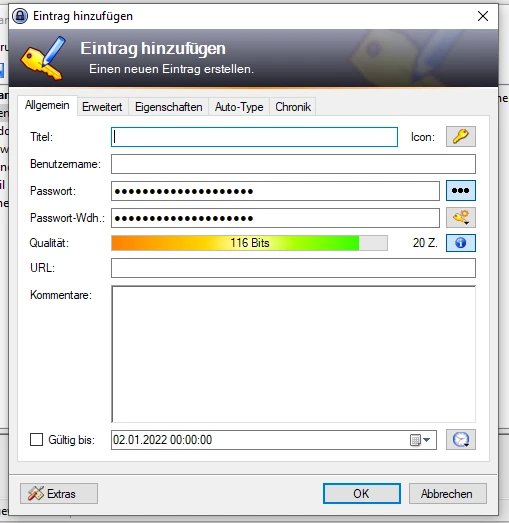
Als erstes vergeben wir einen Titel. Unter diesem Namen können wir später das Kennwort in der Datenbank finden.
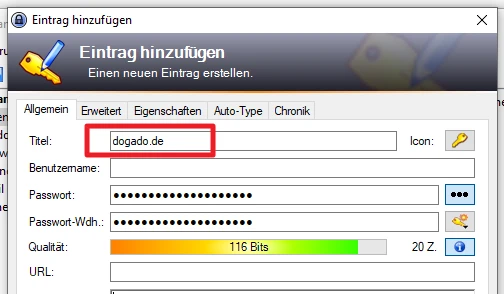
Nun klicken Sie auf den „Schlüssel“ unter den „3 Punkten“. Hier wählen Sie dann „Passwort-Generator“ aus.
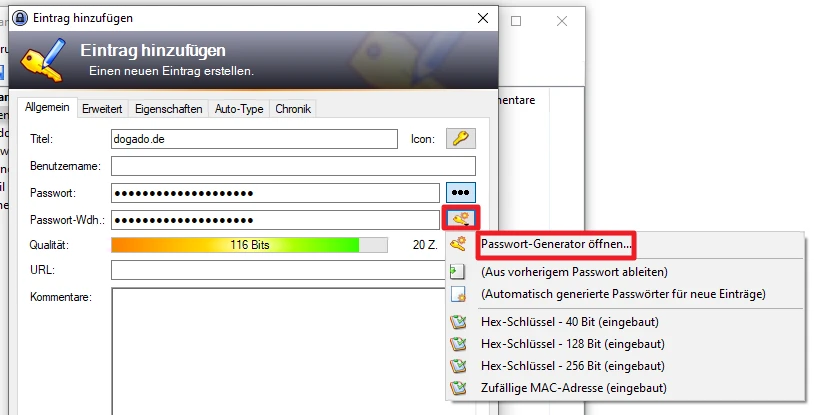
Jetzt erscheint dieses Fenster. Hier können Sie nun die „Eigenschaften“ des Kennworts auswählen, welches generiert werden soll. Mit einem Klick können Sie diese Einstellungen anpassen. Mit einem Klick auf „OK“ wird ein entsprechendes Kennwort generiert und direkt eingetragen.
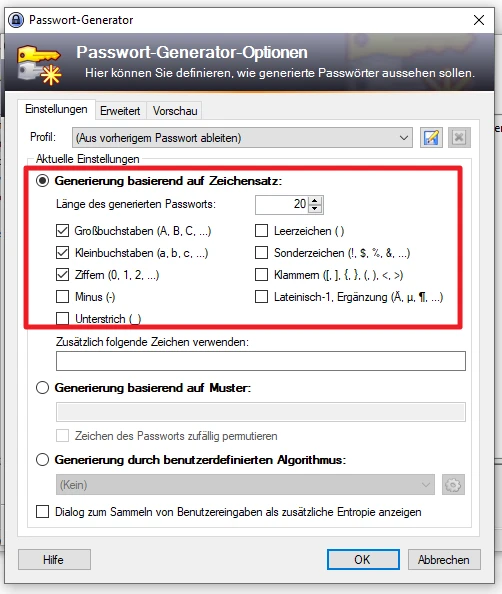
Sie können sich dieses Kennwort anschauen, in dem Sie auf die „3 Punkte“ klicken.
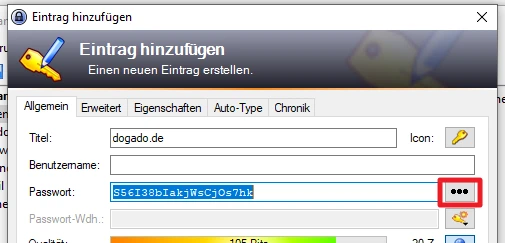
Nun geben wir noch unseren Benutzernamen an und klicken dann „OK“. Unser Eintrag ist jetzt in unserer Datenbank gespeichert.
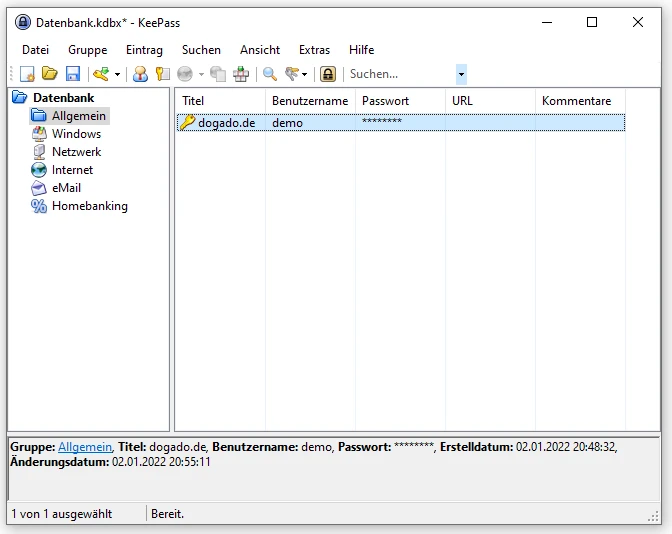
Wichtig ist, dass Sie nach jeder Veränderung Ihre Datenbank speichern. Dazu klicken Sie auf die „Diskette“.
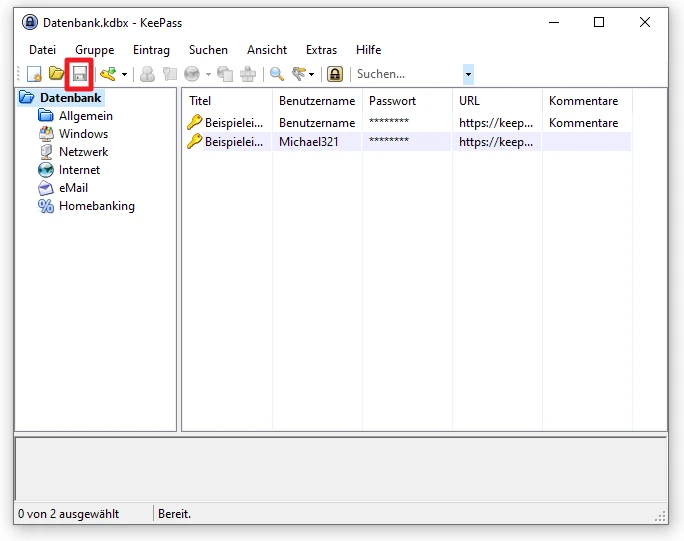
4.4.2 Einträge löschen
Nun wollen wir die beiden „Beispieleinträge“ löschen. Dazu klicken Sie auf den Oberpunkt „Datenbank“. Nun sollten die beiden Einträge sichtbar sein. Klicken Sie nun mit der rechten Maustaste auf einen Eintrag und wählen Sie „Eintrag löschen“ aus.
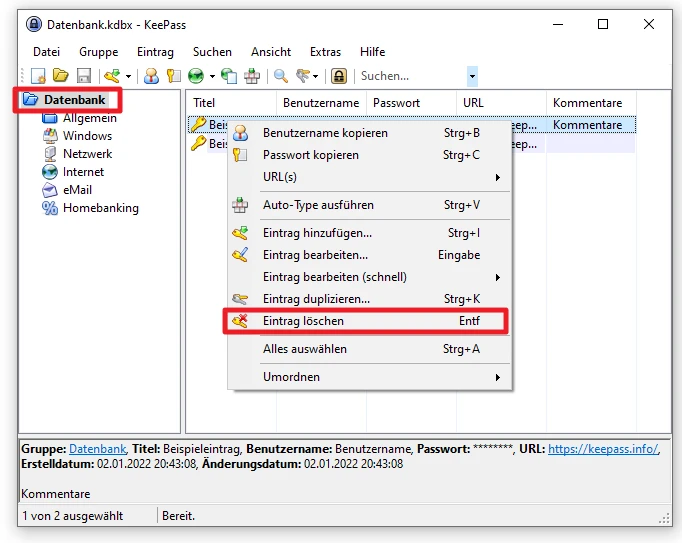
Nun erscheint die Meldung, dass der Eintrag in den Papierkorb verschoben wird. Dies bedeutet, dass Sie den Eintrag später wieder aus dem Papierkorb wiederherstellen können, falls Sie aus Versehen etwas Falsches löschen.
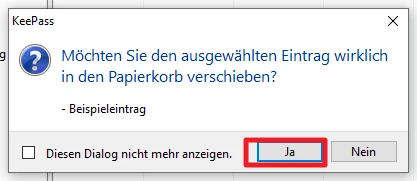
Diesen Vorgang wiederholen Sie nun noch für den zweiten Eintrag.
4.5 Einträge aus dem Papierkorb wiederherstellen
Dazu gehen Sie links auf den Papierkorb. In meinem Fall sind zwei Einträge darin.
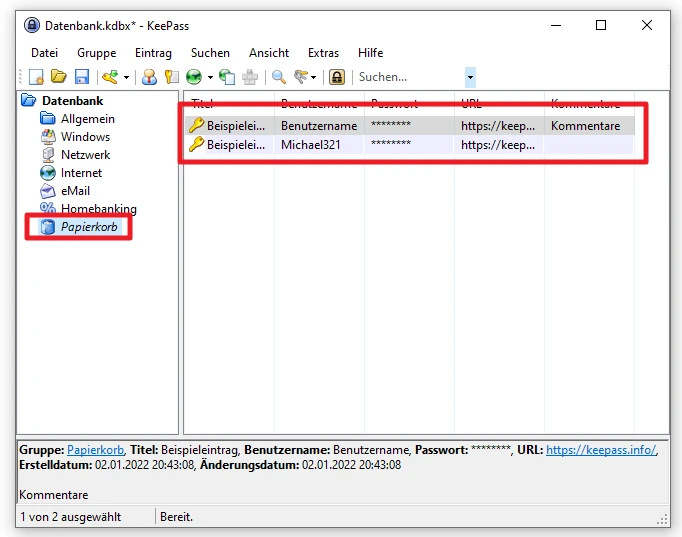
Möchte ich einen Eintrag wiederherstellen, so markiere ich diesen und „ziehe“ ihn per Maus in die entsprechende Kategorie. Der Eintrag wird dann aus dem Papierkorb an den entsprechenden Ort verschoben.
4.6 Gruppe erstellen
Standardmäßig sind 6 Gruppen vorhanden.
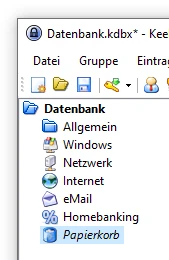
Sie können jedoch leicht noch weitere Gruppen erstellen. Klicken Sie dazu einfach in das linke Feld mit der rechten Maustaste. Wählen Si nun „Gruppe hinzufügen“ aus.
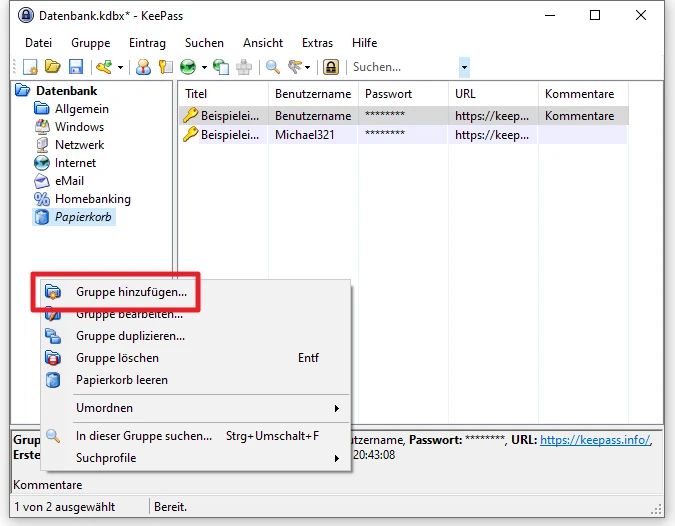
Dieser Gruppe können SIe nun einen Namen sowie Icon geben. Mit einem Klick auf „OK“ wird die Gruppe erstellt.
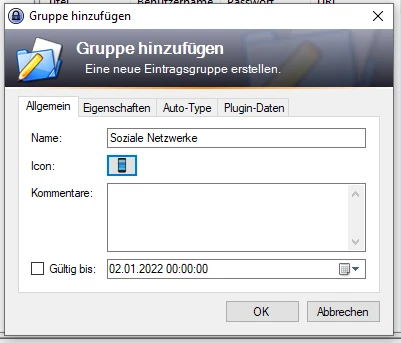
Per Drag+Drop können Sie die Gruppe dann einfach an einen anderen Ort verschieben (Untergruppe erstellen).
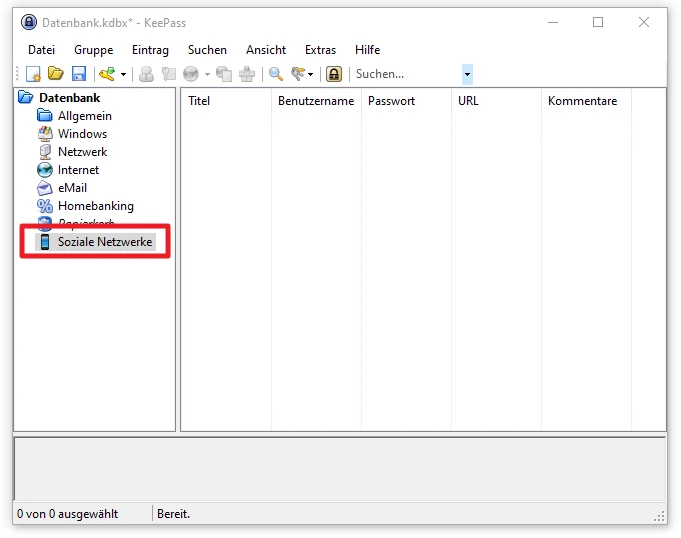
5. Apps für Smartphones
Auf der Homepage des Herstellers gibt es eine Liste von Apps, welche mit KeePass 2 kompatibel sind. Diese Liste finden Sie hier: https://keepass.info/download.html (ganz nach unten scrollen)